
Բովանդակություն:
- Հեղինակ John Day [email protected].
- Public 2024-01-30 09:53.
- Վերջին փոփոխված 2025-01-23 14:48.
Այս Instructable- ը, ըստ էության, իմ նախորդ Instructable- ի թարմացումն է (Ինչպես փոխել գրասենյակի գույնը 2007 թ.):
Եթե վարում եք Microsoft Office 2010- ի բետա տարբերակը (հասանելի է անվճար (ինչպես գարեջուրում)) Microsoft- ի կայքից), կարող եք գունային սխեման փոխել կապույտից (կանխադրված) սևի կամ արծաթի, ինչպես Office 2007 -ում: Եթե Դուք արդեն փոխել եք գույնը, ես գտա, որ Office 2010 -ը պահպանել է այդ փոփոխությունը տեղադրման ժամանակ: Եթե դեռ չեք արել, կամ ցանկանում եք փոխել գույնը, կամ եթե այն չի պահպանել այդ գույնի փոփոխությունը, ահա թե ինչպես դա անել: Նաև. Այս կարգավորումը մեկ Office ծրագրում փոխելը փոխում է այն բոլոր ծրագրերում: Չի կարելի ունենալ կապույտ, արծաթագույն և սև գույն; նրանք միշտ նույնը կլինեն: Քայլ 1 -ը մանրամասնում է, թե ինչպես ներբեռնել Office 2010 բետա տարբերակը: Եթե այն արդեն ունեք, բաց թողեք 2 -րդ քայլը: Նաև ներկայացված է իմ բլոգում `https://ramblingsrobert.wordpress.com:
Քայլ 1: Ներբեռնեք Office 2010 բետա տարբերակը
Գնացեք այս կայք և կտտացրեք Բեռնել հիմա տարբեր կոճակների միջոցով, մինչև որ իրականում ներբեռնեք տեղադրողը: Ձեզ հարկավոր է Windows Live ID (եթե չունեք, ամեն դեպքում կտտացրեք հղմանը, կայքը ձեզ կասի, թե ինչպես կատարել այն) և օգտագործելու համար ստիպված կլինեք գրանցվել (էլ. Փոստ, անուն, երկիր): բետա.
Պահեք տեղադրողը ձեր աշխատասեղանին կամ այնտեղ, որտեղ տեղադրեք ներլցումներ, ՄԻ ՓՈԽԵԼ ՖԱՅԼԻ ԱՆՈՆԸ: Ներբեռնումն ավարտվելուց հետո գործարկեք տեղահանողը: Հետևեք հաջորդ պատուհանի հրահանգին:
Քայլ 2: Տեղ հասնել…
Բացեք Office 2010 -ի ցանկացած պատուհան (Word, PowerPoint, Excel և այլն)
Կտտացրեք «Ֆայլ»: Տարբեր ծրագրերում այս կոճակը կունենա տարբեր գույներ ՝ կարմիր PowerPoint- ում, կապույտ ՝ Word- ում, կանաչ ՝ Excel- ում և այլն: Կտտացրեք Ընտրանքներ ՝ երկրորդից վերջին կոճակին: Համոզվեք, որ հաջորդ պատուհանը դրված է «Ընդհանուր» ներդիրի վրա:
Քայլ 3: Փոփոխություն
Գունավոր սխեման, որը ներկայումս սահմանվել է կապույտ, բացվող ցուցակի ներքո ընտրեք կամ Սևը կամ Արծաթագույնը: Անձամբ ես նախընտրում եմ սև սխեման:
Սեղմեք OK:
Քայլ 4: Et Voila
Վերջացրել ես! Դա անելը ազդում է հետևյալ Office 2010 պատուհանների վրա ՝ Word, Excel, PowerPoint, Outlook, Access, OneNote և Publisher: Ես Office- ի այլ ծրագրեր չունեմ:
Խորհուրդ ենք տալիս:
Twitter- ի գրասենյակի ամբիոն. 19 քայլ (նկարներով)

Twitter- ի գրասենյակի ամբիոնը. Twitter- ի գրասենյակի ամբիոնը «թվիթ» է անում (տեղադրում է Twitter- ի թարմացում) բնական գազի հայտնաբերման դեպքում, ինչպիսին է մարդու գազերի գազի արտադրությունը: Սա իմ հանձնառության մի մասն է ՝ ճշգրիտ փաստաթղթավորելու և իմ կյանքը կիսելու այնպես, ինչպես դա տեղի է ունենում: Ավելի խորը տեսության համար
Գրասենյակի դռան զանգը `5 քայլ
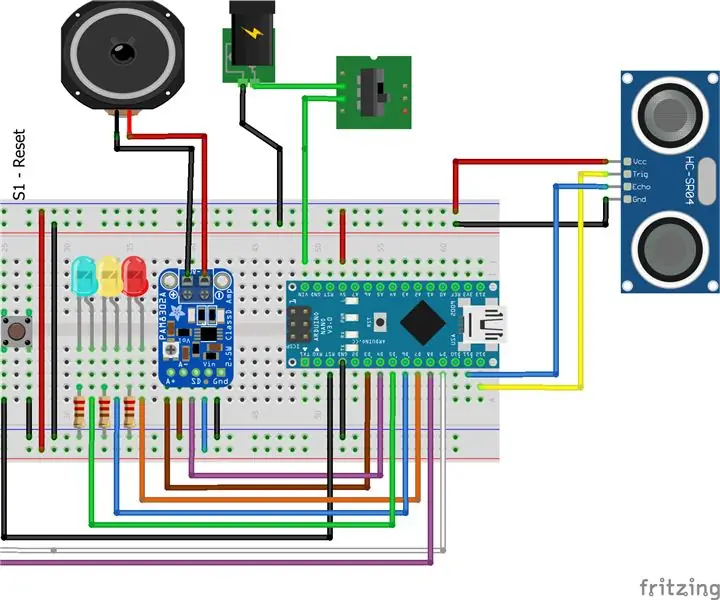
Գրասենյակի դռան զանգ. Ես ստեղծեցի դռան զանգ Հաճախ դա հեշտությամբ չի երևում, եթե որևէ մեկը գտնվում է գրասենյակների հավաքածուում, քանի որ մենք չունենք «ընդունարան»: Արդուինոյի վրա հիմնված այս արագ, պարզ ահազանգման համակարգը
Վերահսկեք տան/գրասենյակի սենյակի ջերմաստիճանը ձեր աշխատասեղանին `4 քայլ

Վերահսկեք տան/գրասենյակի սենյակի ջերմաստիճանը ձեր աշխատասեղանի վրա. Սենյակներին կամ գրասենյակներին կամ ցանկացած վայրին, որտեղ մենք կարող ենք օգտագործել այս նախագիծը, և որը ցուցադրվում է այնքան մանրամասներով, ինչպիսիք են գրաֆիկը, իրական ժամանակի ջերմաստիճանը և շատ ավելին: Մենք օգտագործում ենք ՝ https://thingsio.ai/ Նախևառաջ, մենք պետք է հաշիվ տանք այս IoT հարթակում
Խոսող Baymax ցուցադրում մանկաբույժի գրասենյակի համար. 10 քայլ (նկարներով)

Խոսող Baymax ցուցադրում մանկաբույժի գրասենյակի համար. «Բարև: Ես Բայմաքսն եմ ՝ ձեր անձնական առողջապահական ուղեկիցը »: Իմ տեղական մանկաբույժի գրասենյակում նրանք հետաքրքիր ռազմավարություն են որդեգրել `փորձելով բժշկական միջավայրը դարձնել ավելի քիչ սթրեսային և ավելի զվարճալի երեխաների համար: Նրանք լրացրել են էլեկտրոնային
Ձեր տան կամ գրասենյակի համար վերահսկվող RGB LED համակարգ. 5 քայլ (նկարներով)

Վերահսկելի RGB LED համակարգ ձեր տան կամ գրասենյակի համար. Ձանձրալի՞ են ձեր տան կամ աշխատատեղի լույսերը: Youանկանու՞մ եք մի փոքր էներգիա կամ տրամադրության լուսավորություն հաղորդել ձեր սենյակին: Այս հրահանգը ցույց է տալիս, թե ինչպես ստեղծել վերահսկելի RGB LED զանգված ձեր տանը կամ գրասենյակում օգտագործելու համար: Ձեր կարմիր, կանաչ, կապույտ LED
